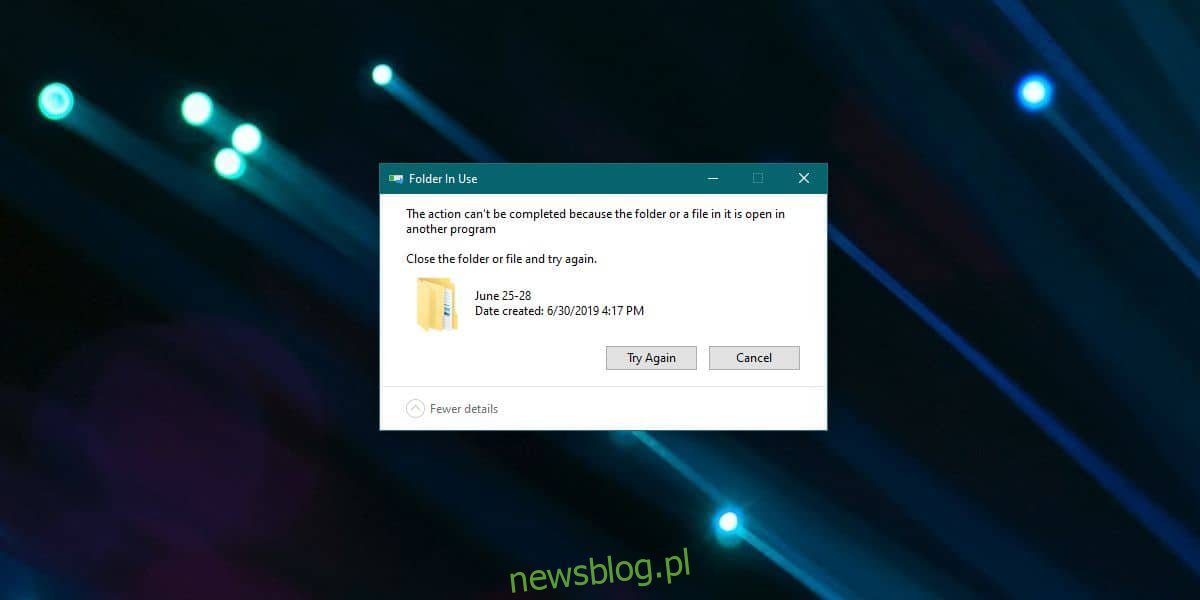
Nếu một tệp hoặc thư mục đang được sử dụng, tức là nó đang mở trong một ứng dụng hoặc một quy trình trên hệ thống đang sử dụng nó, thì không thể xóa tệp hoặc thư mục đó. Điều này trở nên rõ ràng khi bạn nhìn thấy hộp lỗi tệp hoặc thư mục đang sử dụng khiến quá trình xóa không thể hoàn tất. Đây là những gì bạn có thể làm để xóa một tệp hoặc thư mục mà bạn đang sử dụng.
Các bước cơ bản
Thông thường, việc sử dụng sai tệp hoặc thư mục là vô hại. Tất cả những gì bạn thực sự cần làm là đảm bảo tệp hoặc thư mục bạn đang cố xóa không được ứng dụng sử dụng. Đối với một thư mục, nếu tệp nằm trong thư mục đang được sử dụng hoặc đang mở, nó sẽ ngăn thư mục bị xóa. Hãy chắc chắn rằng mọi thứ được đóng lại đúng cách.
Đôi khi hệ thống Windows 10 cho rằng ứng dụng vẫn đang sử dụng tệp trong khi thực tế là nó đã được xử lý xong. Ví dụ: nếu bạn tải tệp từ Chrome lên bất kỳ trang web/dịch vụ nào, thì hệ thống Windows 10 đôi khi nghĩ rằng tệp vẫn mở trong Chrome mặc dù quá trình tải lên đã hoàn tất. Điều tương tự cũng có thể xảy ra với các ứng dụng khác, vì vậy, điều an toàn nhất cần làm là đóng tất cả các ứng dụng mà bạn có thể đã truy cập vào tệp (hoặc thư mục) được đề cập.
Nếu vẫn thất bại, có một cách giải quyết đơn giản; Chế độ bảo mật.
Xóa tệp hoặc thư mục bạn đang sử dụng
Khởi động lại hệ thống Windows 10 ở chế độ an toàn. Có một số cách khác nhau để thực hiện việc này, tuy nhiên, cách dễ nhất là mở menu Bắt đầu, nhấp vào tùy chọn nguồn, giữ phím Shift và nhấp vào nút Khởi động lại trong menu tùy chọn nguồn.
Bạn sẽ khởi chạy một màn hình xanh với nhiều tùy chọn khác nhau. Chọn Khắc phục sự cố > Tùy chọn nâng cao > cài đặt khởi động và nhấp vào Khởi động lại. Trên màn hình tiếp theo, bạn sẽ thấy một danh sách các hành động được đánh số. Nhập số tương ứng với chế độ an toàn. Đối với tôi đó là 4nhưng bạn nên xem qua danh sách bạn thấy và đảm bảo rằng bạn đã chọn đúng tùy chọn.
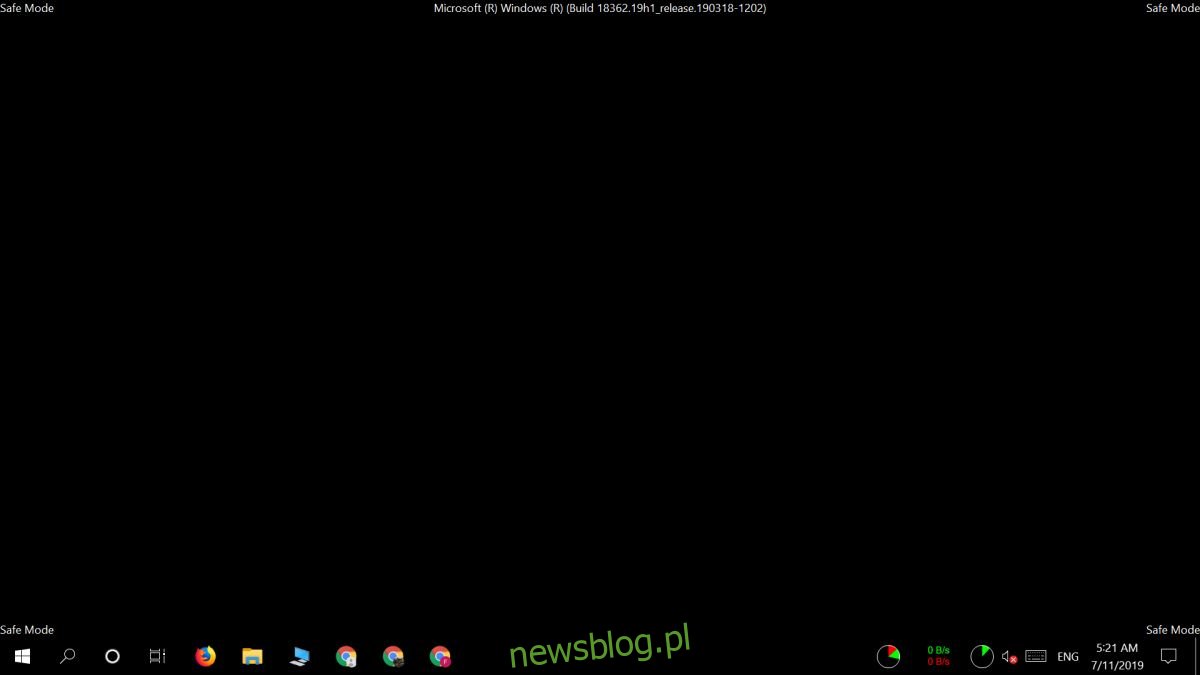
Khi bạn đang ở chế độ an toàn, hãy xóa tệp hoặc thư mục. Đây cũng là một cách tốt để loại bỏ các vi-rút nhỏ hơn, ít độc hại hơn, tuy nhiên, bạn nên sử dụng Shift+Delete thay vì chỉ xóa nếu bạn nghi ngờ một thư mục hoặc tệp độc hại.
Để trở lại màn hình nền hệ thống bình thường Windows 10, chỉ cần khởi động lại hệ thống.
Nếu tệp hoặc thư mục quay trở lại sau khi bị xóa, điều đó có nghĩa là tệp hoặc thư mục đó đang được tạo lại bởi một ứng dụng hoặc quy trình trên hệ thống. Trong trường hợp này, có thể bạn sẽ cần quét hệ thống của mình để tìm các ứng dụng độc hại.
